日期:2014-02-20 00:00 作者:win7系统官网 来源:http://www.win770.com
我们在操作win8系统电脑的时候,win8系统u盘拒绝访问的问题如何解决,虽然win8系统u盘拒绝访问的少许解决办法,所以小编就给大家准备了win8系统u盘拒绝访问的情况实在太难了,只需要按照;1、运行“regedit”回车进入注册表编辑器;2、接着依次展开到“HKEY_LoCAL_MACHinEsoftwareMicrosoftwindowsCurrentVersionexplorerAdvancedFolderHiddensHowALL”的分支;的方法即可解决,接下来小编就给大家带来win8系统u盘拒绝访问的具体解决流程。
1、运行“regedit”回车进入注册表编辑器;
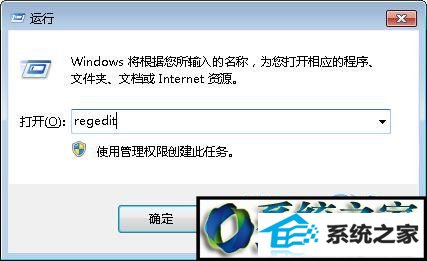
2、接着依次展开到“HKEY_LoCAL_MACHinEsoftwareMicrosoftwindowsCurrentVersionexplorerAdvancedFolderHiddensHowALL”的分支;
3、然后在右边的窗口中找到二进制子健“Checked value”,双击“Checked value”的并将其键值修改为“1”;
4、接着打开计算机,点击窗口上方的“工具--文件夹选项”,然后找到并勾选“显示所有文件和文件夹”项,这样就可以显示u盘里面的隐藏文件了;
5、我们现在用鼠标右键打开u盘(注意:这里不要直接双击打开u盘,因为现在还是打不开的),然后在里面我们就可以看到四个文件:“floder”、“destop”、“destop2”、“autorun.inf”,将这4个文件都删除掉;
6、删除之后我们会在u盘里面发现一个隐藏文件“RECYCLER”,打开可以看到回收站的图标,直接把这个文件夹删除就可以;
7、之后再返到注册表编辑器,依次找到“HKEY_LoCAL_MACHinEsoFTwAREMicrosoftwindowsnTCurrentVersionwinlogon”的分支,再把“Userinit”这个键值修改为“userinit.exe”;
8、然后打开任务管理器,在进程中找到“wuauserv.exe”和“svchost.exe”并结束进程即可。

9、最后进入到“c:windowssystem32svchost”目录(注意svchost是个文件夹,不是程序),然后把这个目录里面的所有东西删除掉。
好了,通过上面的几个步骤就可以解决U盘拒绝访问的问题了,其实关于u盘不显示盘符怎么办的解决方法是非常简单的,遇到这类问题的朋友们不妨可以试试,相信大家同过上面的描述都有了了解吧